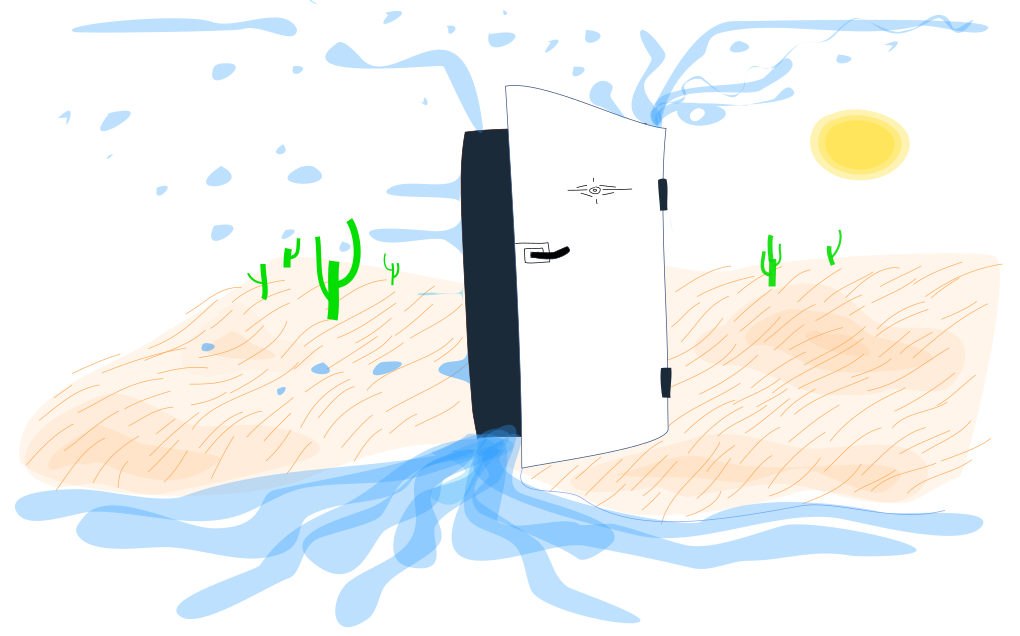27.08.2023
Даже если вы новичок в майндмэппинге - не переживайте. К концу статьи вы узнаете все о том куда нажимать, чтобы создать первую ментальную карту в IOctopus. И в вашем арсенале будет удобный и мощный инструмент для организации мыслей и дел, достижения целей и структурирования информации! Приступим.
Начнём с простого, разберём основы работы, а другие функции Октопуса разберём в следующих статьях.
Зачем нужна ментальная карта?
Самый главный смысл карт – усилить мышление, сделать его более глубоким, а также для более ясного понимания между коллегами, учителями и учениками и другими людьми.
Информация и идеи в ментальных картах будут понятны не только вам, как автору, но и вашим коллегам, обучающимся, друзьям, бизнес-партнёрам или редакторам. На самом деле можно сказать и наоборот - в процессе майндмаппинга не только другим, но и вам самим станут более понятны информация и идеи, с которыми вы работаете 🙂
Основные действия
Структура большинства ментальных карты — это центр, ветки и текст на них. Разберемся как с ними работать в IOctopus. Но сначала обратите внимание на два основных действия и их различия - 1 клик мышкой и 2 клика мышкой.
Первый клик - он как бы выделяет саму ветку.
А если вы делаете два клика, то вы заходите уже в редактирование текста в этой ветке.
Это работает также как у себя на компьютере, например, с текстовыми файлами. Один раз кликнули - выделили файл. Два раза - открыли для редактирования. Здесь точно также. Когда вы кликаете 1 раз, то есть ветка просто выделена, то вы можете добавить другие ветки сбоку сверху или снизу. А чтобы зайти в редактирование текста в ветке, то потребуется кликнуть 2 раза.
Чтобы выйти из режима редактирования текста и чтобы ветка снова просто стала выделенной, нажмите Enter, Tab или кликните мышкой за пределы ветки. Так текст сохраняется и вы снова можете создавать другие ветки.
Более наглядно смотрите в видео:
Центр.
При создании нового файла в ваших документах создается пустая ментальная карта, кликните на файл чтобы открыть. В новой ментальной карте уже есть центр. Кликните по нему два раза и напишите название карты. Можно создать второй центр - для этого кликните правой кнопкой мыши в свободном пространстве и выберите "Добавить центр".
Текст.
Чтобы активировать режим редактирования текста в Ветке или в Центре, кликните два раза или, когда ветка (или центр) у вас уже выделена, нажмите Пробел на клавиатуре. Появится мигающий курсор. Напишите текст или отредактируйте. Также вы можете вставить заранее скопированный текст. Чтобы выйти из режима редактирования текста - нажмите Enter, Tab или кликните мышкой в любом месте вне ветки. Текст сохранится в ветке.
Кстати, чтобы сделать в тексте внутри одной ветки следующую строку, нажмите Shift+Enter. Это работает не только в IOctopus, это распространенная функция почти по всех программах и редакторах текста, попробуйте.
Ветки.
Когда одним кликом выделена ветка или центр – можно добавить новые ветки. Удобнее всего это делать с помощью клавиатуры:
Tab — добавит ветку сбоку.
Shift + Tab - добавит ветку с другого боку.
Enter — добавит ветку снизу.
Shift+ Enter - добавит ветку сверху.
В новой ветке вы сразу же можете написать текст. Чтобы выйти из редактирования текста – снова нажмите Tab, Enter или кликните мышкой в пространство снаружи ветки.
К новой ветке точно также можно добавить еще одну теми же способами. Таким образом добавьте все нужные вам ветки в любом количестве.
Вы можете добавлять ветки с помощью верхней панели инструментов.
Переход от ветки к ветке.
Кликните на ветку один раз, чтобы курсор не появился и режим редактирования текста не включился. И нажмите стрелку Вниз на клавиатуре – вы переместитесь на ветку снизу. Таким образом вы можете перемещаться по веткам в вашей ментальной карте с помощью стрелок на клавиатуре Вниз, Вверх, Влево и Вправо.
Перемещение веток.
Захватите ветку мышью и передвиньте ветку в нужное место на карте или перетяните в другой центр или в другую родительскую ветку. Чтобы только поменять расположение, но не перемещать ее в другой центр или соседние ветки рядом, то есть чтобы ветка не «скакала» - во время перемещения зажмите Alt. Так она останется отдельной веткой и не будет прилипать к другим. Так же можно двигать Центры.
Кроме этого перемещать ветки вверх и вниз можно стрелочками на клавиатуре Вверх и Вниз, если одновременно с этим зажать Сtrl. То есть выделить ветку, зажать CTRL и стрелочками перемещать ее.
Перемещение карты.
Нажмите мышкой на пустое место в карте и не отпуская перетягивайте её в любые стороны. Также перемещаться по карте вертикально можно с помощью колесика мышки - вверх и вниз. Если зажать при этом Shift, то колесиком можно будет перемещаться горизонтально - влево и вправо.
Лайфхак для больших карт: когда ваша карта большая и не помещается на экране – нажмите Alt при прокрутке колесиком мыши. Это повысит скорость и быстро переместит вас в нужную сторону.
Смотрите также
Как освоить все ключевые нюансы создания ментальных карт за 10 минут? А главное - освоить на годы. Так, чтобы вам не пришлось к этому возвращаться.
Составить свою первую карту легко с помощью быстрых интерактивных заданий из этой статьи.
Когда есть смысл, мы злостно нарушаем правило дизайна: "в интерфейсе всё должно быть очевидно". Но какой в этом может быть смысл? A cмысл в том, чтобы...